كيفية تفريغ ذاكرة التخزين المؤقت لمحلل DNS على Windows وmacOS وLinux
يمكن أن يساعد تفريغ ذاكرة التخزين المؤقت لمحلل DNS في حل مشاكل الاتصال بالإنترنت وضمان استخدام نظامك لأكثر معلومات DNS حداثة. يقدم هذا المقال تعليمات خطوة بخطوة لمسح ذاكرة التخزين المؤقت لـ DNS على Windows 11/10 وmacOS وLinux.
لمستخدمي Windows 11/10
فتح موجه الأوامر
- اضغط على
Windows + Sلفتح شريط البحث. - اكتب
cmdأوموجه الأوامر. - انقر بزر الماوس الأيمن على
موجه الأوامرواخترتشغيل كمسؤول.
- اضغط على
تفريغ ذاكرة التخزين المؤقت لـ DNS
- في نافذة موجه الأوامر، اكتب
ipconfig /flushdnsواضغط علىإدخال: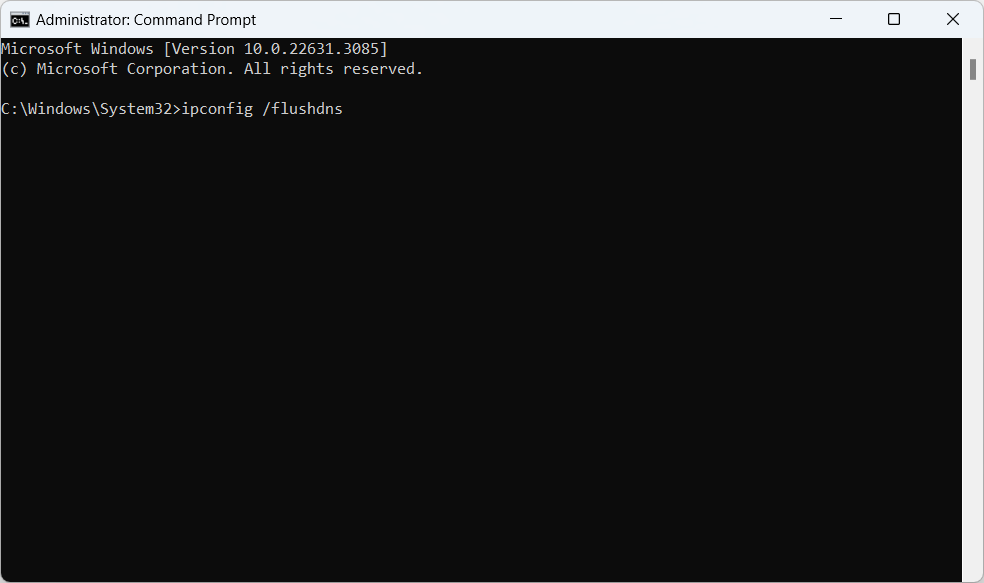
- يجب أن ترى رسالة تأكيد تفيد بأنه تم تطهير ذاكرة التخزين المؤقت لمحلل DNS بنجاح:
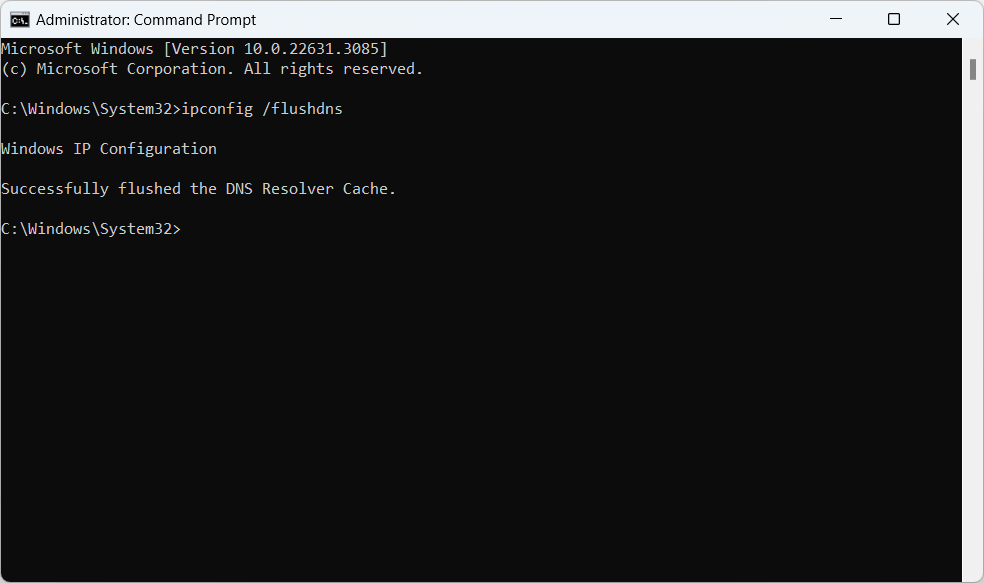
- في نافذة موجه الأوامر، اكتب
لمستخدمي macOS
فتح الطرفي
- افتح
Spotlightعن طريق الضغط علىCommand + Space. - اكتب
Terminalواضغط علىإدخال، أو يمكنك العثور على تطبيق الطرفي في مجلدUtilitiesداخلApplications.
- افتح
تفريغ ذاكرة التخزين المؤقت لـ DNS
اعتمادًا على إصدار macOS لديك، أدخل الأمر المناسب أدناه واضغط على
إدخال. قد تحتاج إلى إدخال كلمة مرور المسؤول الخاصة بك لتنفيذ الأمر.- لإصدار macOS 10.11 (El Capitan) وما بعده:
sudo dscacheutil -flushcache; sudo killall -HUP mDNSResponder
- لإصدار macOS 10.10 (Yosemite):
sudo killall -HUP mDNSResponder
- لإصدار macOS 10.9 (Mavericks) و10.8 (Mountain Lion) و10.7 (Lion):
sudo dscacheutil –flushcache
- لإصدار macOS 10.6 (Snow Leopard):
sudo lookupd –flushcache
- لإصدار macOS 10.11 (El Capitan) وما بعده:
لمستخدمي Linux
يعتمد تفريغ ذاكرة التخزين المؤقت لـ DNS على خدمة DNS المستخدمة، مثل nscd أو dnsmasq أو systemd-resolved.
للـ systemd-resolved (شائع في التوزيعات الأحدث):
- افتح نافذة طرفي.
- أدخل الأمر التالي:
sudo systemd-resolve --flush-caches
للـ nscd:
- افتح نافذة طرفي.
- أدخل الأمر التالي:
sudo systemctl restart nscd
للـ dnsmasq:
- افتح نافذة طرفي.
- أدخل الأمر التالي:
sudo systemctl restart dnsmasq
الخاتمة
يعد تفريغ ذاكرة التخزين المؤقت لـ DNS عملية مباشرة يمكن أن تحل العديد من مشاكل الاتصال الشائعة بالإنترنت. إذا استمرت المشاكل بعد تفريغ ذاكرة التخزين المؤقت لـ DNS الخاصة بك، فكر في التحقق من اتصالك بالإنترنت أو الاتصال بمزود خدمة الإنترنت الخاص بك لمزيد من المساعدة.